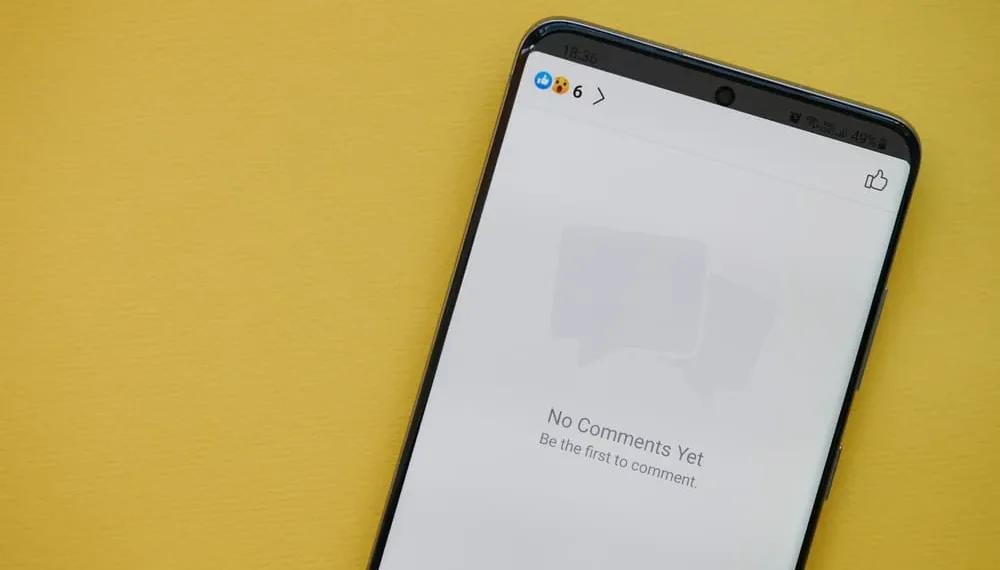Facebook ist eine soziale Plattform, auf der Menschen interagieren und sich mit den Beiträgen des anderen beschäftigen. Sie können den Beitrag von jemandem kommentieren und wenn Leute Ihren Beitrag kommentieren, können Sie die verschiedenen Kommentare anzeigen. Facebook verwendet jedoch die Kommentarranking -Funktion, bei der es anstatt Ihnen alle Kommentare zu zeigen, sie basierend auf Relevanz filtert. Wenn Sie diese Kommentarrankings satt haben, können Sie Facebook festlegen, um standardmäßig alle Kommentare anzuzeigen.
Schnelle Antwort
Um alle Kommentare auf Facebook anzuzeigen, müssen Sie die Option „Kommentarranking“ Ihres Kontos deaktivieren. Öffnen Sie Ihr Facebook -Konto und klicken Sie auf die Option Einstellungen und Datenschutz. Gehen Sie zum Abschnitt Publikum und Sichtbarkeit, und Sie erhalten die Option für öffentliche Inhalte. Sobald Sie darauf geklickt haben, können Sie die Kommentarranking -Funktion ausschalten, damit Facebook Ihnen standardmäßig alle Kommentare anzeigen kann.
Der heutige Leitfaden präsentiert die Schritte zum Ausschalten der Kommentarranking -Funktion auf Facebook, damit Sie alle Kommentare auf Facebook anzeigen können. Außerdem werden wir sehen, wie Sie alle Kommentare sehen können, die Sie auf Facebook gemacht haben und wie Sie die Kommentare Ihres Freundes auf Ihren Facebook -Posts sehen können.
So sehen Sie alle Kommentare auf Facebook
Zuvor erlaubte Facebook den Benutzern, alle Kommentare zu jemandem zu sehen, wie er chronologisch erscheinen. Facebook änderte dies jedoch später und führte die Sortierfunktion vor, die das Kommentarranking verwendet. Mit dieser Funktion können Sie nur Kommentare sehen, von denen Facebook für Sie relevant ist .
Die Frage ist: “ Woher weiß Facebook, welche Kommentare für Sie relevanter sind?“ Die gute Nachricht ist, dass Sie diese Funktion deaktivieren können, und sobald Sie dies tun, werden Sie alle Kommentare chronologisch ohne Ranking sehen.
In der Facebook -App :
- Öffnen Sie Ihre Facebook Mobile App und melden Sie sich in Ihrem Konto an.
- Klicken Sie oben auf das Menüsymbol für Android und unten für iOS.
- Scrollen Sie zur nächsten Seite nach unten und tippen Sie auf die Schaltfläche Einstellungen und Datenschutz .
- Klicken Sie anschließend auf „Einstellungen“.
- Scrollen Sie zum Abschnitt des Publikums und zum Sichtbarkeit und tippen Sie auf Follower und öffentliche Inhalte .
- Schalten Sie das Kommentarranking -Funktion aus.
Das ist es. Jeder, der Kommentare in Ihrem Facebook -Beitrag anzeigt, wird alle Kommentare angezeigt, ohne dass ein Ranking beteiligt ist. Auf diese Weise sehen Sie auch dann, wenn Sie die Kommentare Ihres Beitrags überprüfen, alle Kommentare chronologisch.
Auf dem Browser des Computers :
- Öffnen Sie Ihr Facebook -Konto auf Ihrem Computer.
- Tippen Sie oben auf Ihr Profilsymbol .
- Wählen Sie die Option für Einstellungen und Privatsphäre aus.
- Klicken Sie auf „Einstellungen“.
- Suchen Sie die Option für öffentliche Beiträge und klicken Sie darauf.
- Klicken Sie auf die Schaltfläche „Bearbeiten “ neben der Option “ Kommentarranking „.
- Klicken Sie auf die Option Aus , um die Änderungen zu speichern.
Facebook zeigt nun Kommentare zu Ihren Beiträgen chronologisch ohne Ranking an.
So sehen Sie alle Kommentare, die Sie auf Facebook gemacht haben
Facebook verfolgt alle Ihre Aktivitäten auf der Plattform. Wenn Sie also einige Jahre lang Facebook verwendet haben, können Sie auf alle Kommentare zugreifen, die Sie in verschiedenen Beiträgen gemacht haben, indem Sie auf den Aktivitätsprotokollabschnitt Ihres Facebook -Kontos zugreifen. Dort finden Sie alle Interaktionen, die Sie auf Facebook gemacht haben.
Hier erfahren Sie, wie Sie auf Ihr Aktivitätsprotokoll zugreifen können.
Am Computer:
- Öffnen Sie Ihr Facebook -Konto.
- Klicken Sie oben auf Ihr Profil .
- Wählen Sie die Option Einstellungen und Datenschutz .
- Klicken Sie auf das Aktivitätsprotokoll .
- Alle Ihre Aktivitätstypen werden auf der nächsten Seite angezeigt.
- Tippen Sie auf Interaktionen und wählen Sie die Option für Kommentare aus.
- Sie können dann durchblättern und Ihre Kommentare über die Jahre überprüfen und welche Beiträge Sie kommentiert haben.
Auf dem Handy:
- Öffnen Sie Ihre Facebook -App für iOS oder Android.
- Tippen Sie auf Ihr Profilbild , um Ihr Profil zu öffnen.
- Klicken Sie auf die drei Punkte unter Ihrem Facebook -Profilbild .
- Klicken Sie auf die Aktivitätsprotokolloption .
- Klicken Sie auf Interaktionen und gehen Sie zu dem Abschnitt Fotos und Kommentare .
Sie finden alle Kommentare, die Sie auf Facebook gemacht haben.
Wie man die Kommentare eines Facebook -Freundes sieht
Wenn Sie einen Facebook -Freund haben, können Sie alle ihre Kommentare zu Ihren Beiträgen sehen. Hier besteht der Trick darin, die Facebook -Funktion „Siehe Freundschaft sehen“ mit den folgenden Schritten zu nutzen.
- Öffnen Sie Ihr Facebook -Konto.
- Klicken Sie oben auf das Suchfeld und geben Sie den Facebook -Benutzernamen Ihres Freundes ein.
- Sobald die Suchergebnisse angezeigt werden, klicken Sie auf ihr Profil .
- Klicken Sie auf ihrer Facebook -Profilseite auf das Symbol Drei Punkte .
- Tippen Sie auf die Schaltfläche Freundschaft .
Alle Aktivitäten zwischen Ihnen und der Person werden erscheinen, einschließlich der Kommentare und Nachrichten, die Sie geteilt haben, und als Sie Freunde wurden. Sie können durchblättern und jedes Detail Ihrer Freundschaft betrachten.
Fazit
Wenn Sie nicht alle Facebook -Kommentare sehen können, müssen Sie die Kommentare -Ranking -Funktion in Ihrem Facebook -Konto ausschalten. Dieser Leitfaden behandelte alle Details über alle Kommentare auf Facebook, die Überprüfung aller Kommentare, die Sie auf Facebook gemacht haben, und die Kommentare Ihres Freundes zu Ihren Beiträgen.